
Din nettleser registrerer all din webaktivitet. Derfor, for ekstra personvern, er det best å regelmessig fjerne nettlesingsloggen din. Safari på din Mac kan ta vare på dette for deg og automatisk tørke historien din hver gang i en stund. Slik setter du det opp.
Start Safari på din Mac fra LaunchPad eller By ser det opp på spotlight .
Deretter klikker du på "Safari" fra venstre hjørne av menylinjen og velger "Innstillinger". Alternativt kan du trykke CMD + komma på tastaturet for å gå direkte inn i denne menyen.
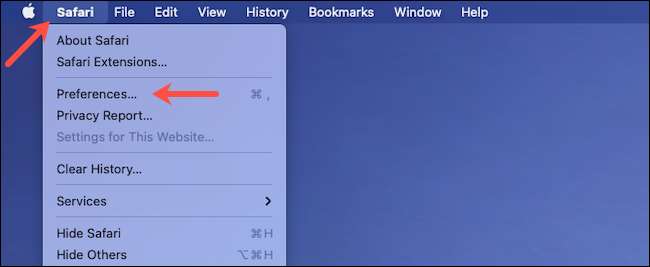
Under kategorien "Generelt", finn alternativet "Fjern historikkelementer".
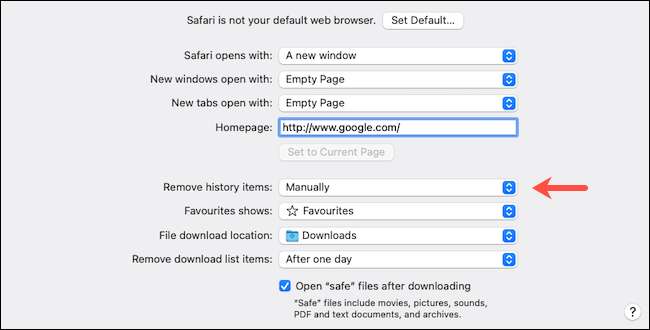
Fra rullegardinmenyen ved siden av det kan du velge hvor ofte Safari skal slette nettlesingsloggen din. Du kan få det ryddet så ofte som hver dag eller hvert år.
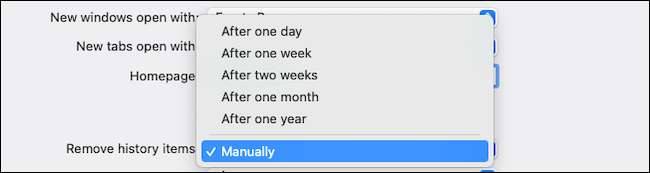
Når du aktiverer denne innstillingen, tørker Safari automatisk logger på nettstedene du besøker, websøkene dine, og mer.
Hvis du foretrekker å gjennomgå nettleserhistorikken din før du fjerner den, kan du velge "manuelt" fra rullegardinmenyen og periodisk slette webaktiviteten din fra Safari selv.
På bunnen av delen "Generelt" finner du også en egen innstilling kalt "Fjern nedlastingslisteelementer." Med dette alternativet kan du konfigurere Safari for automatisk å fjerne listen over filer du lastet ned (men ikke filene selv).
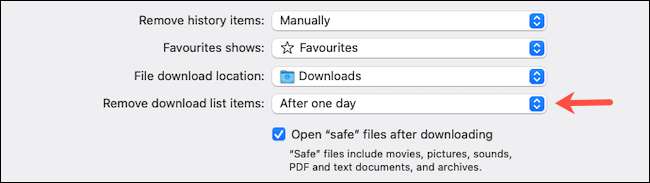
Du kan få dem tørket etter en dag, så snart du avslutter Safari, eller når nedlastingen mislykkes.

Aktivering av disse vil ikke påvirke safari-nettleserdataene dine på andre Apple-enheter som en iPhone eller en iPad. Av likevel, alternativene for å automatisk tørke nettlesingsloggen din og nedlastingslisten er ikke tilgjengelige på Safari's iOS og iPados-apper.
Det er mye mer du kan gjøre for en sikrere opplevelse på safari, inkludert Bla gjennom i Incognito-modus som standard og Optimalisering av det for maksimal privatliv .






